Zusammenfassung
Ermöglicht die Darstellung überschneidender Linien als unterführend. Dazu werden Brückenparapets und Masken erstellt, die das darunter liegende Straßensegment verdecken.
Abbildung
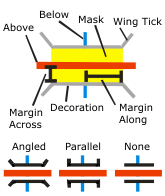
Verwendung
Erfordert als Eingabe sich schneidende Linien-Features, die mit Strichrepräsentationen symbolisiert werden.
Dieses Werkzeug ist mit dem Werkzeug Überführung erstellen identisch, jedoch wird mit dem where_clause-Parameter in diesem Werkzeug eine Auswahl im Parameter Eingabe unten liegender Features mit Repräsentationen und im Werkzeug "Überführung erstellen" im Parameter Eingabe oben liegender Features mit Repräsentationen getroffen.
Bei sich selbst überlappenden Features können die Layer Eingabe oben liegender Features mit Repräsentationen und Eingabe unten liegender Features mit Repräsentationen identisch sein. Wenn diese unten und oben liegenden Repräsentationen identisch sind, ist ein SQL-Ausdruck zur genaueren Feature-Auswahl erforderlich.
Syntax
CreateUnderpass_cartography (in_above_features, in_below_features, margin_along, margin_across, out_underpass_feature_class, out_mask_relationship_class, {where_clause}, {out_decoration_feature_class}, {wing_type}, {wing_tick_length})| Parameter | Erläuterung | Datentyp |
in_above_features | Der Eingabe-Layer mit Linien-Features, der Strichrepräsentationen enthält, die sich mit Strichrepräsentationen im Layer "Eingabe unten liegender Features" schneiden und als oberhalb verlaufend symbolisiert werden. | Layer |
in_below_features | Der Eingabe-Layer mit Linien-Features, der Strichrepräsentationen enthält, die sich mit Strichrepräsentationen im Layer "Eingabe oben liegender Features" schneiden und als unterhalb verlaufend symbolisiert werden. Diese Features werden durch die in der Feature-Class "Ausgabe-Unterführung" erstellten Polygone maskiert. | Layer |
margin_along | Legt die Länge der Maskierungspolygone entlang den oben liegenden Eingabe-Features fest, indem die Entfernung der Maskierung über die Breite des Strichsymbols der unten liegenden Eingabe-Features hinaus in Seiteneinheiten angegeben wird. Der Parameter "Rand längs" muss angegeben werden und größer oder gleich 0 sein. Wählen Sie eine Seiteneinheit für diesen Parameter, die Standardeinstellung ist Punkte. | Linear unit |
margin_across | Legt die Breite der Maskierungspolygone über die oben liegenden Eingabe-Features fest, indem die Entfernung der Maskierung über die Breite des Strichsymbols der unten liegenden Eingabe-Features hinaus in Seiteneinheiten angegeben wird. Der Parameter "Rand quer" muss angegeben werden und größer oder gleich 0 sein. Wählen Sie eine Seiteneinheit für diesen Parameter, die Standardeinstellung ist Punkte. | Linear unit |
out_underpass_feature_class | Die zu erstellende Ausgabe-Feature-Class, in der die Maskierungspolygone für die unten liegenden Eingabe-Features gespeichert werden. | Feature Class |
out_mask_relationship_class | Die Ausgabe-Beziehungsklasse, die zum Speichern von Links zwischen Unterführungs-Maskierungspolygonen und Strichrepräsentationen der unten liegenden Eingabe-Features erstellt wird. | Relationship Class |
where_clause (optional) | Ein SQL-Ausdruck, mit dem eine Teilmenge von Features im Parameter Eingabe oben liegender Features mit Repräsentationen ausgewählt wird. Verwenden Sie Anführungszeichen ("MY_FIELD") oder schließen Sie, wenn Sie Personal-Geodatabases abfragen, die Felder in eckige Klammern ein ([MY_FIELD]). Setzen Sie die Where-Klausel ({where_clause}) im Python-Fenster in Klammern, um sicherzustellen, dass die Leerzeichen (als Trennzeichen zwischen Parametern) ordnungsgemäß interpretiert werden. Weitere Informationen zur SQL-Syntax finden Sie unter SQL-Referenz für in ArcGIS verwendete Abfrageausdrücke. | SQL Expression |
out_decoration_feature_class (optional) | Die zu erstellende Ausgabe-Line-Feature-Class, die zur Speicherung von Parapet-Features erstellt wird. | Feature Class |
wing_type (optional) | Gibt den Auskragungs-Style der Parapet-Features an.
| String |
wing_tick_length (optional) | Legt die Länge der Auskragungen für die Parapets in Seiteneinheiten fest. Der Wert muss größer oder gleich 0 sein; die Standardeinstellung ist 1. Wählen Sie eine Seiteneinheit (Punkte, Millimeter usw.) für diesen Wert aus; die Standardeinstellung ist Punkte. Dieser Parameter hat keinen Einfluss, wenn als Style der Parameter "NONE" eingestellt ist. | Linear unit |
Codebeispiel
Werkzeug "CreateUnderpass" – Beispiel 1 (Python-Fenster)
Das folgende Skript im Python-Fenster veranschaulicht, wie Sie das Werkzeug "CreateUnderpass" im unmittelbaren Modus verwenden.
import arcpy
from arcpy import env
env.workspace = "C:\data"
env.referenceScale = "50000"
arcpy.CreateUnderpass_cartography("roads.lyr", "railroads.lyr", "2 Points", "1 Points",
"cartography.gdb/transportation/under_mask_fc",
"cartography.gdb/transportation/under_mask_rc", "'RelationshipToSurface' = 3",
"cartography.gdb/transportation/tunnel", "PARALLEL", "1 Points")
Werkzeug "CreateUnderpass" – Beispiel 2 (eigenständiges Python-Skript)
Dieses eigenständige Skript stellt ein Beispiel für die Verwendung des Werkzeugs "CreateUnderpass" dar.
# Name: CreateUnderpass_standalone_script.py
# Description: creates a mask where one feature
# is visually below another feature
# Import system modules
import arcpy
from arcpy import env
# Set environment settings
env.workspace = "C:/data"
env.referenceScale = "50000"
# Set local variables
in_above_features = "roads.lyr"
in_below_features = "railroads.lyr"
margin_along = "2 Points"
margin_across = "1 Points"
out_overpass_feature_class = "cartography.gdb/trans/under_mask_fc"
out_mask_relationship_class = "cartography.gdb/trans/under_mask_rc"
where_clause = "'RelationshipToSurface' = 3"
out_decoration_feature_class = "cartography.gdb/trans/tunnel"
wing_type = "PARALLEL"
wing_tick_length = "1 Points"
# Execute Create Underpass
arcpy.CreateUnderpass_cartography(in_above_features,
in_below_features,
margin_along,
margin_across,
out_overpass_feature_class,
out_mask_relationship_class,
where_clause,
out_decoration_feature_class,
wing_type,
wing_tick_length)
Umgebungen
Lizenzinformationen
- ArcGIS Desktop Basic: Nein
- ArcGIS Desktop Standard: Nein
- ArcGIS Desktop Advanced: Ja